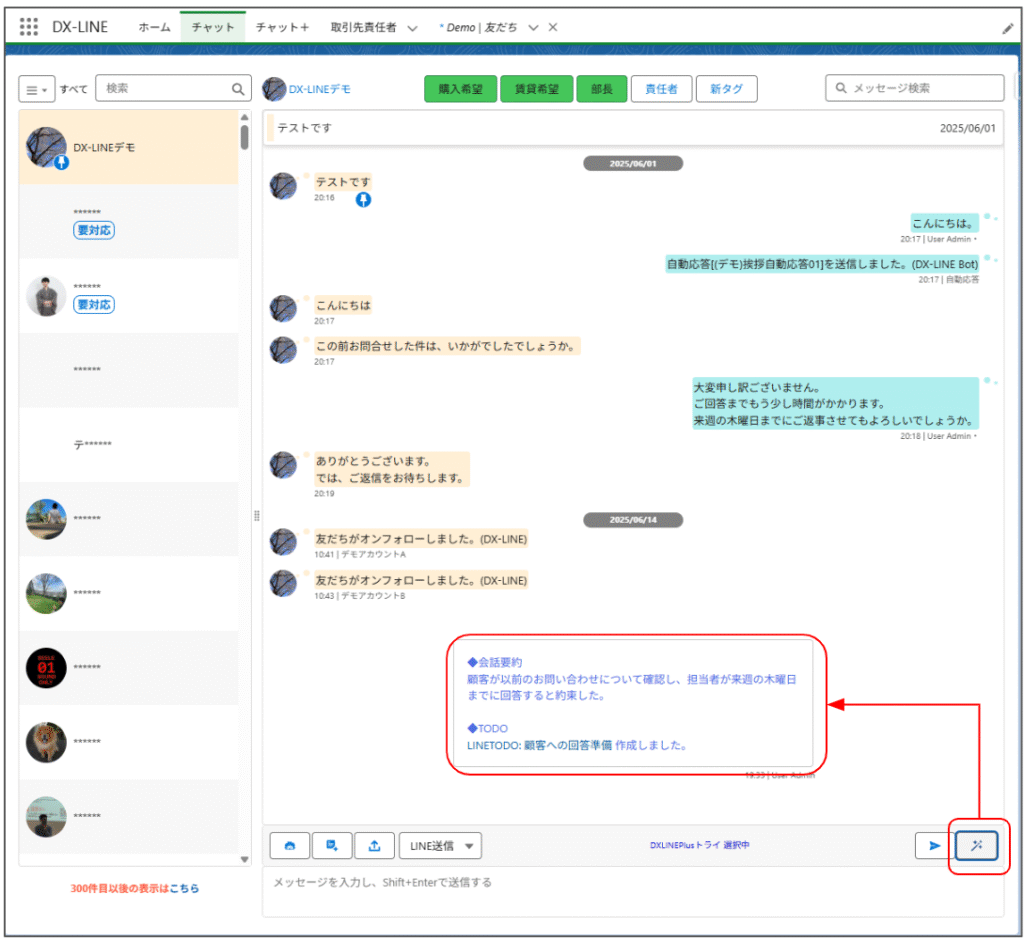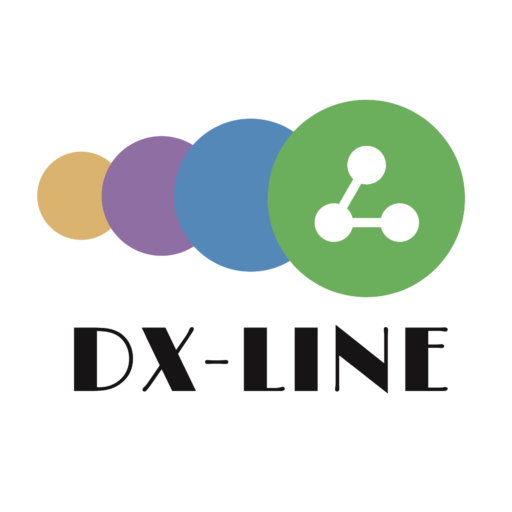できること
・お客様からメッセージに対して、ChatGPTから自動応答する。
・お客様から質問に対して、ChatGPTから回答作成する。
・会話メッセージの要約およびTODOの作成する。
・定期的に会話メッセージを分析し、顧客満足度や顧客ランク評価など任意情報抽出する。
設定方法
準備 ① 必要なプロンプトを事前に登録し、以下各機能にて選択する。※利用箇所以下②以後にて参照する。
DX-LINE→ホーム→設定・登録→すべて表示→プロンプト
選択する。
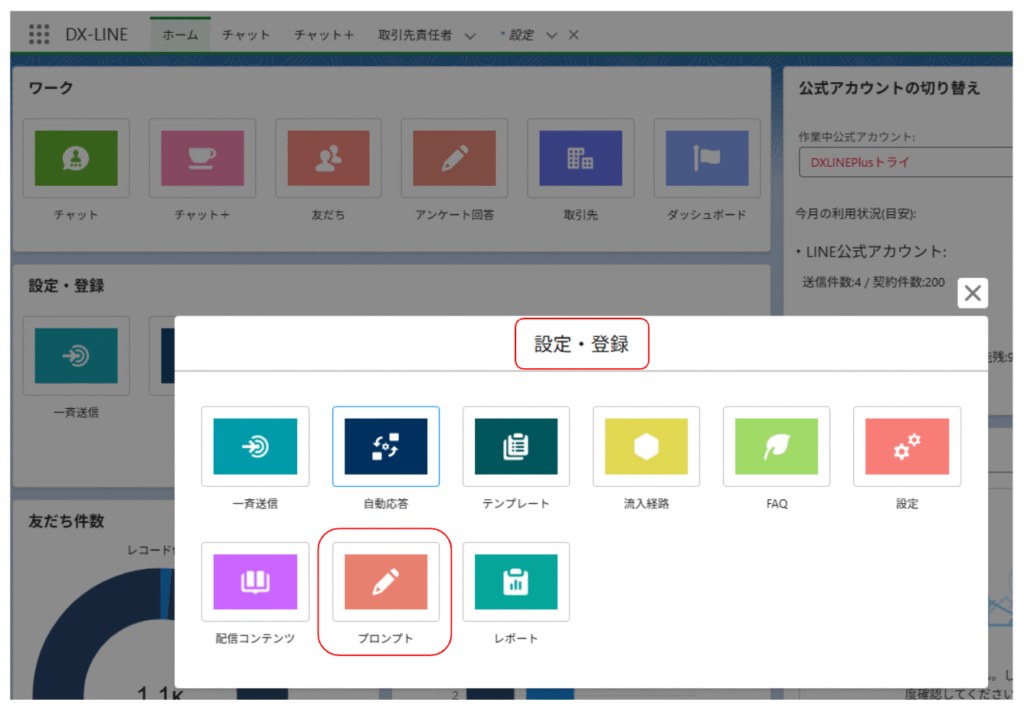
・プロンプト名:任意
・システム:ChatGPTの役割を定義する文書。
・ユーザ: ChatGPTに具体的な指示する文書。
・メモ: 任意入力
・有効化: 有効化のみ利用可能
・パラメータ: ChatGPT関連のパラメータ詳細は各項目のヘルプを参照する。(デフォルトのままでよい)

準備 ② ChatGPTの接続情報をDX-LINEへ設定する
① DX-LINE設定にて、「生成AI利用」有効化し、「生成AI関連設定」タブへ遷移する

➁ 有効化後に、「認証情報」
Edit押下し、接続入力を入力する。
※ChatGPTキーの取得方法はこちらへ参照する
③要約生成機能有効化
有効することによって、チャット画面の要約生成ボタン利用可能になる。
登録済みのプロンプト選択して、TODO自動作成有効の場合、TODOのデフォルト件名、期日、紐付け先を指定する
④定期的にチャットメッセージから関心情報を分析
「定期処理有効」選択し、対象メッセージと友だち、実施頻度指定し、抽出した情報を友だち項目へ更新する。
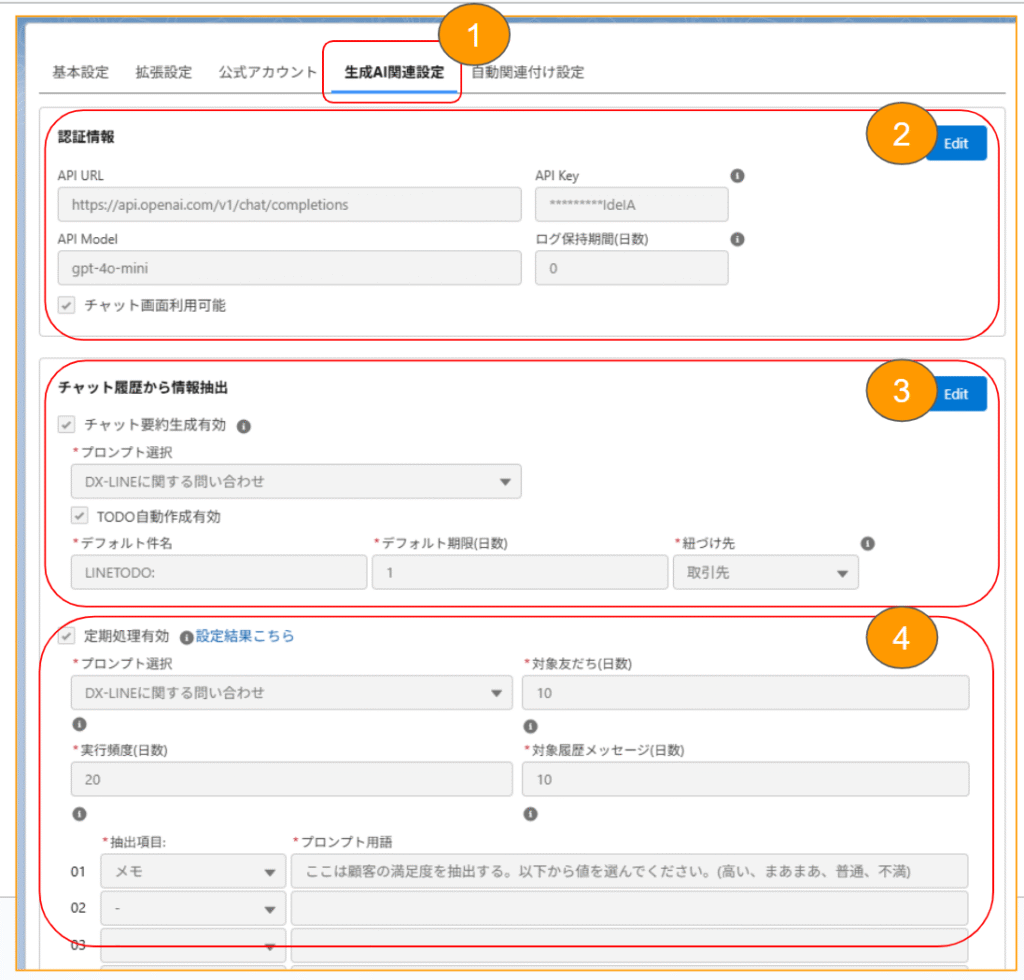
活用① ChatGPTから自動応答する
以下の自動応答登録すれだけで、AIによる自動応答できる。
・マッチタイプ:
AIボット
・プロンプト:
作成済みプロンプト
・有効:選択
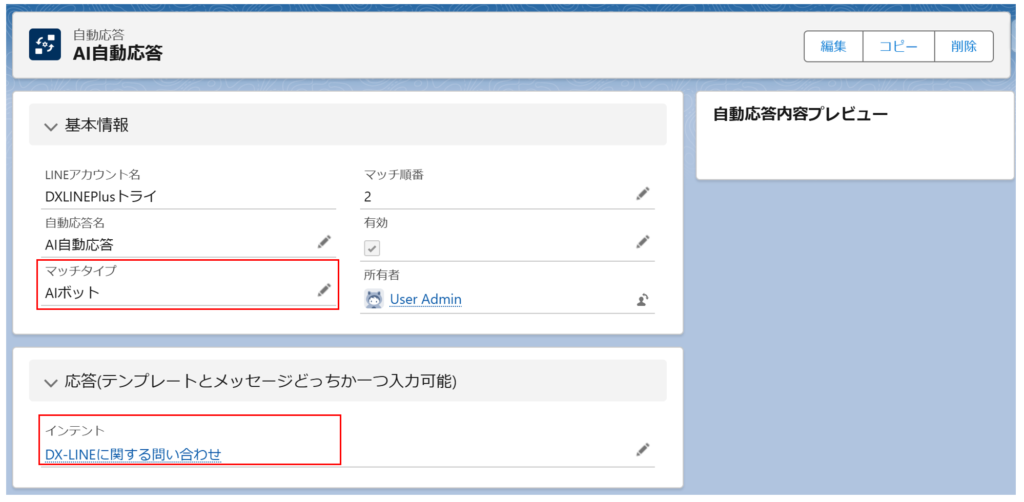
活用② ChatGPTから会話内容による回答を生成する
チャット画面のアインシュタインアインコをクリックし、AIアシスタント画面開く
ユーザの内容をここで編集しても利用可能です。
生成内容をダブルクリックしたらそのまま編集可能です。
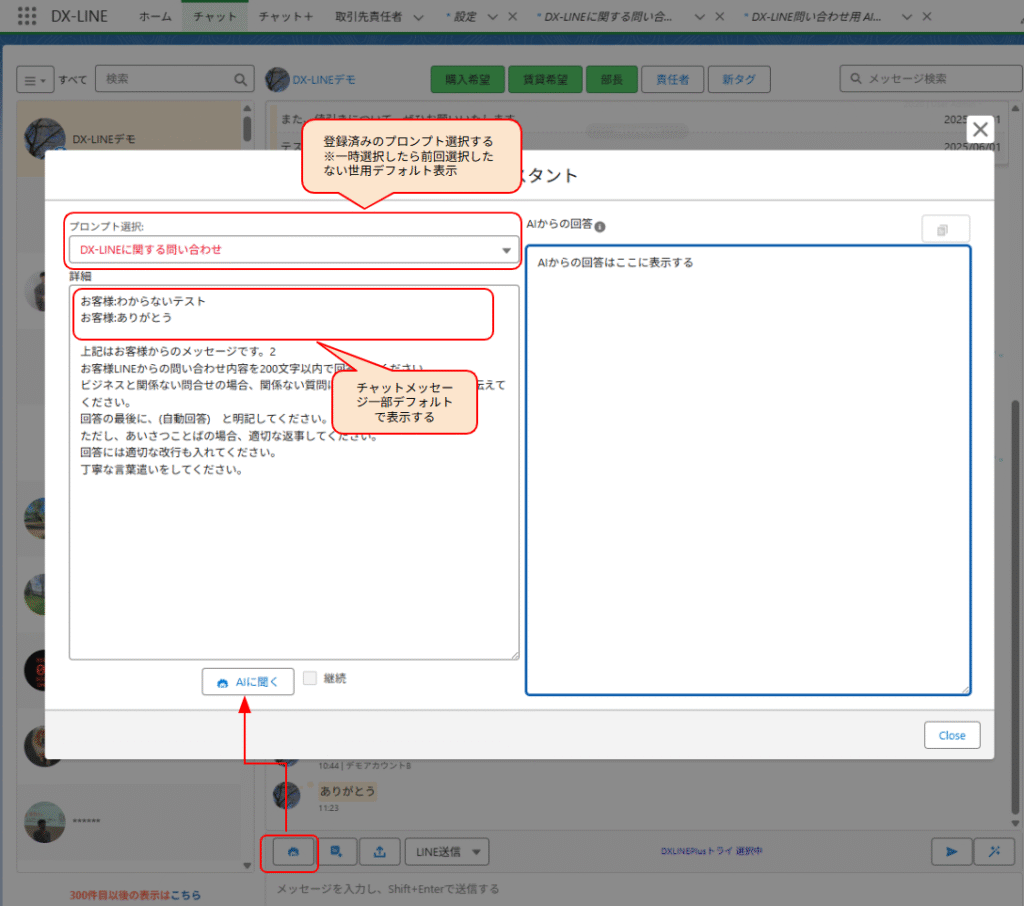
活用③ ChatGPTでチャットの内容を要約生成し、TODOを自動作成も可能です。